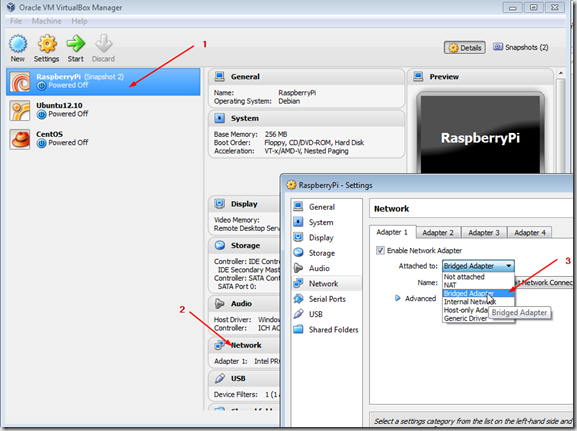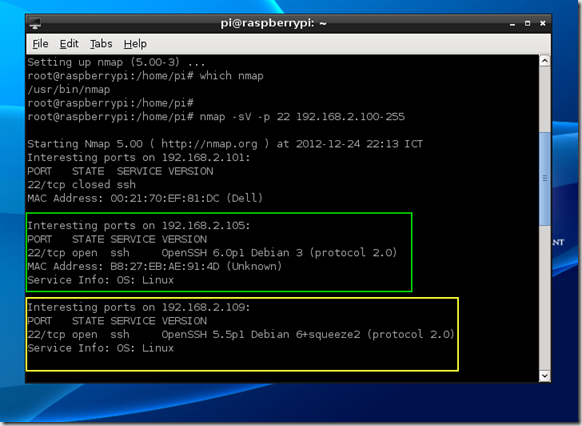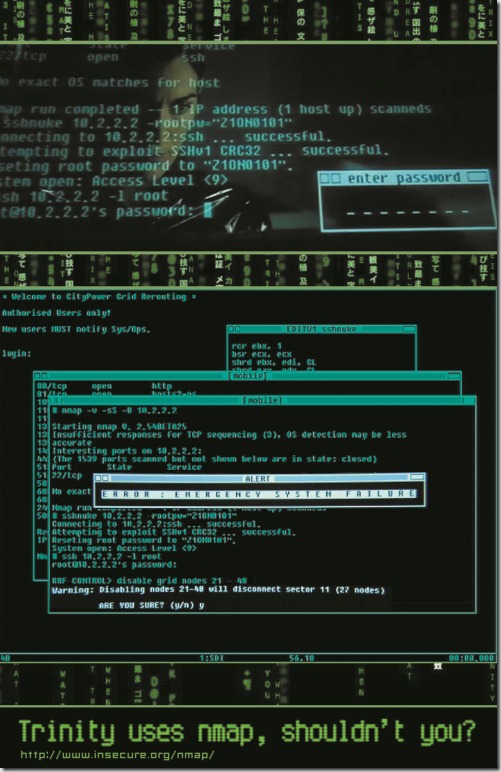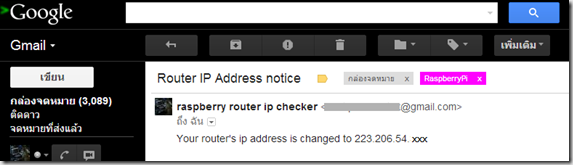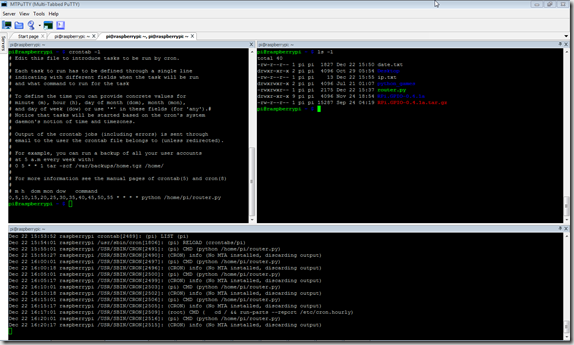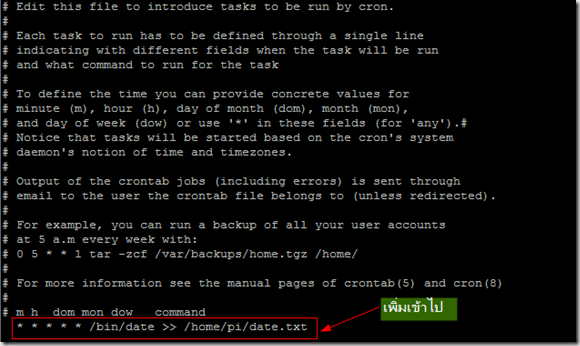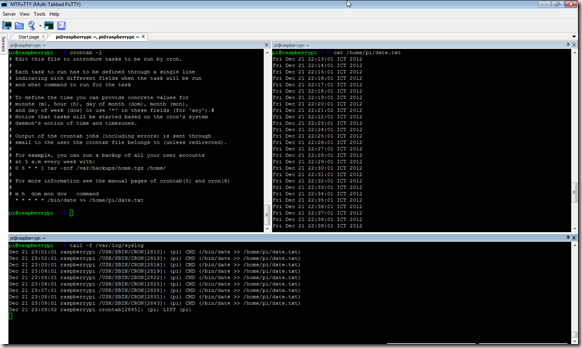ไม่ได้เข้ามาเขียนนานเหมือน ติดภาระกิจหลายอย่าง แต่ ก็ยังติดตามข่าวความก้าวหน้า และพัฒนาการของเจ้าบอร์ด Raspberry Pi อยู่เหมือนกัน ก่อนหน้านี้ ผมก็วุ่นวายอยู่กับการอัพเกรด Server ในแผนก เนื่องจาก CentOS ที่ใช้อยู่เก่าเกินกว่า จะอัพเกรด PHP จากเวอร์ชั่น 4 ไปเป็นเวอร์ชั่น 5 ก็เลยวุ่นวายพอสมควรที่ต้องโยกย้าย ถ่ายเทข้อมูลออก แล้วทำการติดตั้ง CentOS ใหม่ แล้วก็ลง PHP, MySQL ใหม่ด้วย ก็ดันมีปัญหากับข้อมูลอีก เวลาข้ามเวอร์ชั่นนี่ ต้องเช็คให้ดี ว่ามัน support กันใหม่ ทางทีดี ก็น่าจะลองบน VirtualBox ก่อนก็ได้นะครับ เผื่อความชัวร์
โม้ซะเยอะ  มาเข้าเรื่องของเราดีกว่า วันนี้ก็ไม่มีอะไรมากครับ (ก็เลยโม้หน่อย) แค่มาแนะนำเครื่องมือตัวหนึ่ง บน Linux ที่หลายๆ คนรู้จักดี บางทีเรามีความจำเป็นที่จะต้องให้ระบบของเรามีการทำงานอะไรบางอย่าง ที่ต้องทำสม่ำเสมอ และทำเป็นประจำเป็นเวลา ซึ่งอาจะเป็นประจำทุกชั่วโมง ทุกวัน ทุกวันอังคาร ทุกวันเสาร์สี่ทุ่ม อะไรประมาณนี้ ซึ่งเจ้าเครื่องมือ หรือบริการบน Linux ที่ผมจะแนะนำนี้ สามารถจัดการงานที่ต้องการ ที่ผมได้กล่าวไว้แล้วข้างต้นได้เป็นอย่างดี โปรแกรม หรือบริการที่ว่านี้ นี่ก็คือ Crontab
มาเข้าเรื่องของเราดีกว่า วันนี้ก็ไม่มีอะไรมากครับ (ก็เลยโม้หน่อย) แค่มาแนะนำเครื่องมือตัวหนึ่ง บน Linux ที่หลายๆ คนรู้จักดี บางทีเรามีความจำเป็นที่จะต้องให้ระบบของเรามีการทำงานอะไรบางอย่าง ที่ต้องทำสม่ำเสมอ และทำเป็นประจำเป็นเวลา ซึ่งอาจะเป็นประจำทุกชั่วโมง ทุกวัน ทุกวันอังคาร ทุกวันเสาร์สี่ทุ่ม อะไรประมาณนี้ ซึ่งเจ้าเครื่องมือ หรือบริการบน Linux ที่ผมจะแนะนำนี้ สามารถจัดการงานที่ต้องการ ที่ผมได้กล่าวไว้แล้วข้างต้นได้เป็นอย่างดี โปรแกรม หรือบริการที่ว่านี้ นี่ก็คือ Crontab
ถ้าจะเปรียบเทียบง่ายๆ ก็คือ crontab ก็เหมือน scheduler หรือตัวจัดการงานตามเวลาที่เราได้ตั้งไว้นั่นเอง ซึ่งในระบบปฏิบัติการ Windows ก็มี ไม่รู้มีใครเคยใช้หรือเปล่า แต่ใน Linux แล้ว มันไม่ได้มีหน้าต่างให้ตั้งค่าอะไรสะดวกเหมือน windows ฉะนั้นเรามาศึกษาการตั้งค่าเจ้า crontab กันสักหน่อยครับ
แต่ละ user สามารถที่จะมี crontab หรือบางทีก็เรียก crond service ของแต่ละคน แยกจากกันได้ นั่นแปลว่า ถ้ามี user pi และ user root ก็สามารถที่จะตั้ง crontab แต่ละคนได้ ไม่ต้องใช้ crontab ร่วมกัน โดยสามารถที่จะสร้าง หรือ ดู crontab ได้ด้วยคำสั่ง
crontab -e เพื่อสร้าง crontab ใหม่ หรือเข้าไปแก้ไข crontab ที่เราได้ตั้งไว้แล้ว
crontab -l เพื่อขอดูรายการ crontab ที่ตั้งไว้ (ดูเฉยๆ ไม่ได้ต้องการแก้ไข)
พอเราได้ลองใช้ คำสั่ง crontab -e แล้ว linux ก็จะทำการเลือก editor ตัวหนึ่งขึ้นมาให้เราทำการแก้ไข หน้าตา crontab เริ่มต้นจะประมาณนี้ (อาจจะแตกต่างกันไปบ้าง ตามแต่ linux แต่ละค่าย)
# Edit this file to introduce tasks to be run by cron.
#
# Each task to run has to be defined through a single line
# indicating with different fields when the task will be run
# and what command to run for the task
#
# To define the time you can provide concrete values for
# minute (m), hour (h), day of month (dom), month (mon),
# and day of week (dow) or use '*' in these fields (for 'any').#
# Notice that tasks will be started based on the cron's system
# daemon's notion of time and timezones.
#
# Output of the crontab jobs (including errors) is sent through
# email to the user the crontab file belongs to (unless redirected).
#
# For example, you can run a backup of all your user accounts
# at 5 a.m every week with:
# 0 5 * * 1 tar -zcf /var/backups/home.tgz /home/
#
# For more information see the manual pages of crontab(5) and cron(8)
#
# m h dom mon dow command
อันนี้เป็นข้อความ crontab ของ Raspian ใน Raspberry Pi ครับ
ต่อมาที่เราต้องทำความเข้าใจก็คือ ในการตั้งค่าให้ crontab ถูกกระตุ้นทำงาน ตามวัน เวลา นาที ชั่้วโมง ใดๆ ก็ได้ ดังต่อไปนี้
* * * * * Command to be executed
- - - - -
| | | | |
| | | | +----- Day of week (0-7)
| | | +------- Month (1 - 12)
| | +--------- Day of month (1 - 31)
| +----------- Hour (0 - 23)
+------------- Min (0 - 59)
เราใช้การเว้น 1 ช่องว่าง เป็นการแยกแต่ละค่า และในทีนี้เครื่องหมาย * (ดอกจัน) หมายความว่า "ทุกๆ" เช่น ผมตั้งว่า
5 * * * * Command to be executed
ความหมายก็คือ ผมให้ คำสั่งที่ถูกระบุในบรรทัดนี้ ถูกเรียกให้มาทำงาน ในนาที ที่ 5 ทุกๆชั่วโมง ทุกๆวันของเดือน ทุกๆสัปดาห์ ทุกๆวันของสัปดาห์
แล้วถ้าเป็นแบบนี้หล่ะ
* 1,2,3,4 * * * Command to be executed
ความหมายก็คือ ผมให้ คำสั่งที่ถูกระบุในบรรทัดนี้ ถูกเรียกให้มาทำงาน ใน ทุกๆนาที ชั่วโมงที่ 1,2,3,4 ทุกๆวันของเดือน ทุกๆสัปดาห์ ทุกๆวันของสัปดาห์ ซึ่งในชั่วโมงที่ 1,2,3,4 นั่นคือ ตีหนึ่ง ถึง ตีสี่ นั่นเอง
เอาหล่ะ ที่นี้ เรามาลองสร้าง crontab กันดูนะครับ สำหรับ user pi หลังจาก login แล้ว ให้เรียกคำสั่ง crontab -e จากนั้น เพิ่มบรรทัด ล่างสุด โดยไม่มีเครื่องหมาย # นำหน้านะครับ เพราะมันเป็นการ comment ในโปรแกรม
ผมเพิ่ม คำสั่งนี้ลงไป ใน crond service ของ pi
* * * * * /bin/date >> /home/pi/date.txt
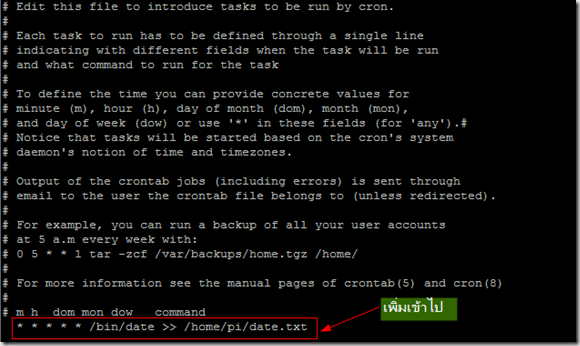
ผมลองให้ shell เรียกคำสั่ง date ซึ่งถ้าเราลองเรียกคำสั่งนี้ ที่ console มันจะแสดงวัน เวลา ออกมาทางหน้าจอ

แต่เมื่อเรามาเขียนสั่งใน crontab มันไม่รู้ว่าจะไปแสดงหน้าจอไหน ผมก็เลย สั่งเปลี่ยนทิศทางการแสดงผล ให้ไปออกที่ text file ที่อยู่ใน /home/pi ชื่อ date.txt โดยให้เขียนต่อกันไปเรื่อยๆ ในไฟล์ date.txt สังเกต ผมใช้ >> แสดงว่าเป็นการเขียนต่อจากข้อความเก่า
/bin/date >> /home/pi/date.txt
จากนั้นทำการบันทึก crond service ด้วยการออกจากโปรแกรม editor ซึ่งในที่นี้ เจ้า raspian ของเรามันใช้โปรแกรม nano ในการเป็น editor ซึ่งวิธีการออกจากโปรแกรมก็แค่ กด Ctrl+x แล้วกด y เพื่อยืนยันการเปลี่ยนแปลงสิ่งที่เราแก้ไข จากนั้น ไม่ต้องทำอะไรครับ รอดูผลที่เปลี่ยนแปลงใน /home/pi จะปรากฏไฟล์ date.txt เกิดขึ้น หลังจากเราได้บันทึกไปแล้ว ลองให้แสดงรายละเอียดข้างในไฟล์ด้วยคำสั่ง
cat /home/pi/date.txt ดูครับ จะเห็นว่า มีการเขียน วันเวลา ลงในไฟล์นี้
ถ้าเราอยากจะคอยตรวจดูว่า crond service เราได้ทำงานหรือเปล่า สามารถเช็คได้ด้วยคำสั่ง
tail -f /var/log/syslog ได้ครับ
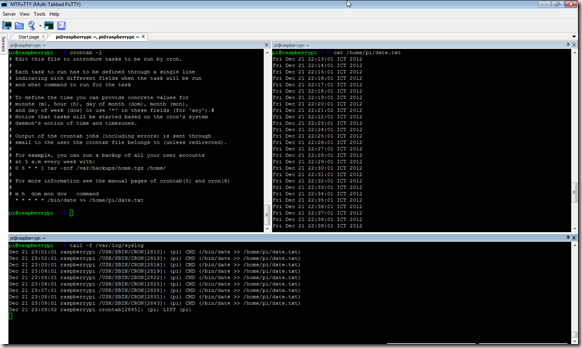
เราสามารถที่จะเขียนสคริปต์ด้วยภาษาใดก็ได้ ที่สามารถรัน ทำงานบน linux นี้ แล้วนำไปฝากไว้ที่ crond service ได้มากกว่า 1 คำสั่งได้ โดย 1 บรรทัด สามารถทำได้ 1 คำสั่ง หากต้องการเรียกหลายๆ คำสั่ง ก็เพิ่มจำนวนบรรทัด และเงื่อนไขเวลาการทำงานเข้าไปครับ
คำถามก็คือ เราใช้ crontab ตอนไหน คำตอบก็คือ งานใดๆ ก็ตาม ที่ต้องทำเป็นประจำ เช่น backup ฐานข้อมูล, ลบไฟล์ที่ไม่จำเป็น, หรือแม้แต่สั่งเปิดปิด GPIO ตามเวลา ที่เรารู้อยู่แล้ว และต้องการให้เกิดเป็นประจำ เราก็ควรที่จะเอางานนั้นๆ เขียนลงไปในสคริปต์ แล้วมาฝากไว้ที่ crond service ครับ เพราะนอกจากเราไม่จำเป็นต้องเขียนโค๊ดให้วนรอบค้างไปเรื่อยๆ แล้วให้ทำงานตามที่เรากำหนดแล้ว ยังมั่นใจได้ว่า หากระบบเราถูกรีเซตแล้ว crond service จะกลับมาทำงานได้เหมือนเดิม และคำสั่งที่ถูกเขียนลงไป นั้น จะถูกเรียกทำงานได้ตามปกติอีกด้วย
ในตอนต่อไป ผมจะให้เจ้า crontab ทำการเรียก script python เพื่อดูค่า ip router ที่เป็นระดับ WAN เพื่อที่เราจะได้ทราบว่า ip router ของเราหมายเลขอะไร เพื่อจะได้ทำการรีโมทจากภายนอกบ้าน เข้ามาจัดการบอร์ด Raspberry pi ของเรานะครับ คอยติดตามชมหล่ะกัน ว่าผมจะทำยังงัย ^_^